为了扩展手机的存储空间,很多人都会在Android手机上插入SD卡来存储一些大文件,如电影、照片、视频等。虽然SD卡给我们带来了很大的便利,但我们无法避免数据丢失一些意外事故造成的。您是否正在遭受SD卡上照片意外丢失的困扰?好吧,放松点;您仍然有机会使用有效的工具恢复 SD 卡上已删除的照片。按照这篇文章,让我们看看如何轻松恢复Android手机上 SD 卡中已删除的照片。
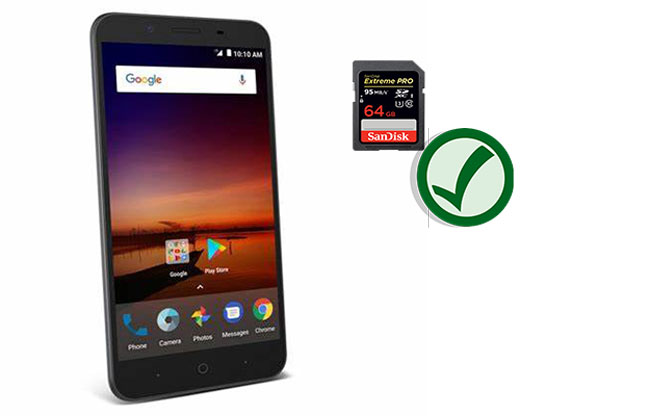
在深入研究恢复方法之前,我们首先需要了解是否可以从SD卡恢复已删除的照片。答案是肯定的。当您删除 SD 卡上的照片时,它们不会被永久删除。已删除的照片仍然存在于您的设备上,只要新数据没有覆盖它们,就可以找回您的照片。因此,当发生数据丢失时,您最好停止使用手机,以避免创建新的数据,并求助于专业的数据恢复工具。
当尝试从 SD 卡中检索已删除的照片时,首先应考虑是否可以从回收站中检索它们。如果照片尚未永久删除,它们应该仍存在于回收站中。以下是如何从回收站恢复已删除的SD卡照片的具体步骤:
步骤 1. 打开计算机桌面上的回收站。
步骤 2. 在回收站中查找之前删除的照片。
步骤 3. 选择照片,然后右键单击并选择“恢复”选项。
阅读更多:
Android回收站 - 在Android手机上哪里以及如何查找已删除的项目?
Coolmuster Lab.Fone for Android是适用于Android的最佳照片恢复应用程序,可让您在Android手机上进行 SD 卡照片恢复而无需生根。它支持从SD卡恢复已删除的照片、视频、音乐和文档,并将恢复的文件保存到计算机。此外, Coolmuster Lab.Fone for Android还能够直接从Android智能手机恢复联系人、消息和照片等数据。它是业界领先的数据恢复软件解决方案之一。
Coolmuster Lab.Fone for Android的主要功能
以下是如何通过Coolmuster Lab.Fone for Android恢复已删除的 SD 卡照片:
01在计算机上下载并运行Coolmuster Lab.Fone for Android ,然后选择“SD 卡恢复”模式。使用 SD 卡读卡器将 SD 卡插入计算机。

02单击“下一步”继续,您将看到屏幕上显示您插入的 SD 卡。选择SD卡,然后单击“下一步”开始扫描。

03扫描完成后,SD卡上删除的文件(包括照片)将按照文件类型进行分类。点击“照片”,您可以轻松预览SD卡中已删除的照片。选择您想要的,然后单击“恢复”将其恢复。

可能喜欢:
如何在没有 Root 的情况下从Android恢复已删除的照片和视频?
如何从 SD 卡恢复已删除的视频:SD 卡视频恢复(经过验证)
如果您有照片备份,则可以从备份中恢复已删除的文件。在本节中,我们将提供有关如何通过 Google Photos 和 Dropbox 等备份服务执行此操作的详细说明。
Google Photos是一项功能强大的云存储服务,可以自动备份设备中的照片,为用户提供了便捷的云存储和恢复通道。借助 Google Photos,我们可以轻松地从 SD 卡恢复已删除的图像。以下是如何实现它:
步骤 1. 在Android手机上打开 Google 相册应用。
步骤 2. 点击左上角的“菜单”图标(三破折号),然后点击“垃圾箱”。
步骤 3. 找到并选择您要恢复的照片。然后,点击“三点”并选择“恢复”。

不能错过:
如何从 Google 相册中恢复永久删除的照片? [3种方式]
用经过测试的方法修复 Google Photos 备份卡住的问题(经许多人证明)
如果您的照片在丢失之前已备份到 Dropbox,您可以登录 Dropbox 网站查看已删除的照片是否可用,然后将其恢复到Android手机。
以下是通过 Dropbox 从 SD 卡恢复已删除照片的方法:
步骤 1. 在您的计算机上,使用您的 Dropbox 帐户访问并登录Dropbox.com 。
步骤2.单击“文件”,然后选择“显示已删除的文件”。

步骤 3. 选择您希望恢复的已删除照片,然后单击“恢复”。
也可以看看:
有关如何在Android设备上使用 Dropbox 的提示?
如何在Android上恢复已删除的照片? [8 种最佳方法]
如果您有Mac计算机,还可以使用Mac Time Mac hine 从 SD 卡恢复已删除的照片。 Mac Time Mac hine 是 macOS 操作系统的备份和恢复工具,旨在帮助恢复已删除的照片。以下是具体步骤:
步骤1.单击屏幕左上角的“Apple”徽标。选择“系统偏好设置”。从首选项窗口中选择“时间Mac ”。
步骤 2. 在 Time Mac hine 首选项中,单击“打开”按钮以启用 Time Mac hine。
步骤 3. 点击“选项...”。按钮打开时间Mac选项。如果 SD 卡尚不存在,请将其添加到排除项目列表中。
步骤 4. 单击菜单栏中的 Time Mac hine 图标,然后选择“输入 Time Mac hine”。使用屏幕右侧的时间线导航至照片仍然可用的日期。

步骤 5. 浏览文件和文件夹,找到 SD 卡上照片被删除的位置。
步骤 6. 找到所需的时间和位置后,选择要恢复的照片。单击“恢复”按钮可将所选照片恢复到原始位置。
注意:请注意,如果您之前已设置并定期备份您的Mac (包括 SD 卡的连接位置),Time Mac hine 才会有效。如果 SD 卡不是备份的一部分,或者您以前没有使用过 Time Mac hine,则此方法可能不适用。
通过以上方法我们可以看出,从SD卡恢复已删除的照片并不是一件困难的事情。无论是从回收站恢复还是使用Coolmuster Lab.Fone for Android等专业工具、利用云备份或使用Mac Time Mac hine,我们都可以在不同的情况下成功检索我们珍贵的照片。选择适合您情况的方法,按照详细步骤操作,保护或挽救您珍贵的记忆。如果您想一次性从 SD 卡恢复已删除的照片,我们建议使用Coolmuster Lab.Fone for Android 。
相关文章:
为什么SD卡老是删除文件?如何在 PC 和Android上修复此问题
如何从Android手机恢复已删除的照片 [前 6 种方法]





